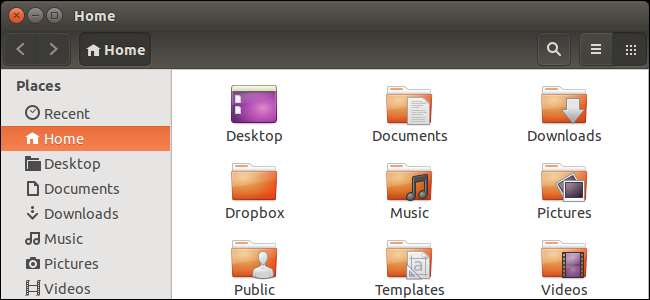
Pokud sdílíte svůj počítač s Ubuntu s jinými lidmi, pravděpodobně máte nastaveno více uživatelů v domnění, že ostatní uživatelé se přihlašují ke svým vlastním účtům a mají přístup pouze k jejich vlastním domovským adresářům. Ve výchozím nastavení má však každý uživatel přístup k jakémukoli domovskému adresáři.
PŘÍBUZNÝ: Jak fungují oprávnění souborů Linux?
Když v Ubuntu přidáte nového uživatele, nástroj adduser vytvoří nový domovský adresář pro nový účet. Ve výchozím nastavení je nový domovský adresář umístěn v adresáři / home / v kořenovém adresáři následovaném uživatelským jménem. Například / home / lori. Domovské adresáře uživatelů v Ubuntu jsou vytvářeny s celosvětovými oprávněními ke čtení / spouštění, což dává všem ostatním uživatelům v systému práva číst obsah domovských adresářů ostatních uživatelů. V našem článku najdete další informace o jak v Linuxu fungují oprávnění k souborům .
POZNÁMKA: Když řekneme, že do tohoto článku něco napíšete a kolem textu jsou uvozovky, NEPOSKYTUJTE uvozovky, pokud neurčíme jinak.
Můžete snadno změnit oprávnění domovského adresáře, abyste chránili své soukromé soubory. Chcete-li zkontrolovat oprávnění ve svém domovském adresáři, stisknutím kláves Ctrl + Alt + T otevřete okno Terminál. Na výzvu zadejte následující řádek a stiskněte klávesu Enter. Nahraďte „lori“ svým uživatelským jménem.
ls –ld / home / lori
POZNÁMKA: Příkaz obsahuje pouze malá písmena L, nikoli číslo 1.
Na začátku řádku jsou uvedena oprávnění k souboru. Jak bylo řečeno v našem článek o oprávněních pro Linux:
"The." r znamená „číst“ v znamená „psát“ a X znamená „spustit“. Adresáře začínají písmenem „místo“ - „. Také si všimnete, že existuje 10 mezer, které mají hodnotu. První můžete ignorovat a pak existují 3 sady po třech. První sada je pro vlastníka, druhá sada pro skupinu a poslední sada pro svět. “
Domovský adresář uvedený níže má tedy oprávnění pro čtení, zápis a provádění pro vlastníka a oprávnění pro čtení a provádění pro skupinu a svět.

Chcete-li tato oprávnění změnit, zadejte do řádku následující řádek a stiskněte klávesu Enter.
sudo chmod 0750 / home / lori
Po výzvě zadejte heslo a stiskněte klávesu Enter.
POZNÁMKA: Příkaz chmod používá osmičkové číslo jako jeden způsob označení oprávnění. Náš článek o oprávnění k souborům Linux používá jinou metodu, která vyžaduje více kroků, ale může být srozumitelnější. Použití osmičkových čísel k určení oprávnění je rychlejší metoda. Použijte libovolnou metodu, se kterou vám bude lépe. Další informace o používání osmičkových čísel k nastavení oprávnění najdete v části tento článek .
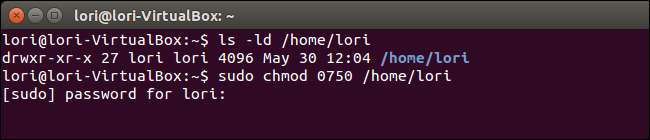
PŘÍBUZNÝ: Průvodce pro začátečníky ke správě uživatelů a skupin v systému Linux
Dvakrát stiskněte šipku nahoru a znovu použijte příkaz „ls –ld / home / <username>“ ke kontrole oprávnění. Všimněte si, že oprávnění pro svět jsou všechny pomlčky (-). To znamená, že svět ve vašem domovském adresáři nemůže číst, psát ani spouštět nic.
Uživatelé ve stejné skupině, ve které můžete číst a spouštět soubory a složky ve vašem domovském adresáři. Pokud nechcete, aby měl k vašemu domovskému adresáři přístup kdokoli jiný, zadejte jako čísla v příkazu chmod „0700“.
POZNÁMKA: Další informace o správě uživatelů a skupin v systému Linux najdete v našem článek .
Chcete-li zavřít okno terminálu, zadejte na výzvu příkaz „exit“ a stiskněte klávesu Enter.
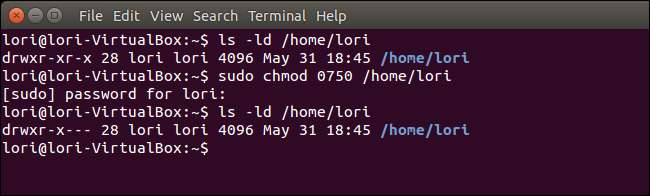
Nyní, když se ostatní uživatelé systému pokusí získat přístup k domovskému adresáři, zobrazí se následující dialogové okno.

Můžete také nastavit Ubuntu tak, aby používalo specifická oprávnění při nastavování domovského adresáře pro nového uživatele, kterého vytváříte. Chcete-li to provést, musíte upravit konfigurační soubor adduser. Chcete-li to provést, zadejte do příkazového řádku následující příkaz a stiskněte klávesu Enter.
gksudo gedit /etc/adduser.conf
K úpravě souboru používáme gedit. Pokud chcete, můžete použít jiný textový editor.
POZNÁMKA: Příkaz gksudo je jako příkaz sudo, ale používá se ke spouštění grafických programů jako root. Příkaz sudo se používá ke spouštění programů příkazového řádku jako root.
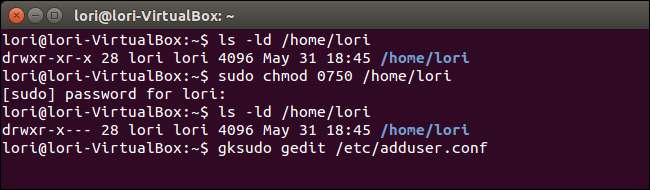
Zadejte své heslo do pole pro úpravy hesla v dialogovém okně, které se zobrazí, a stiskněte klávesu Enter nebo klikněte na OK.
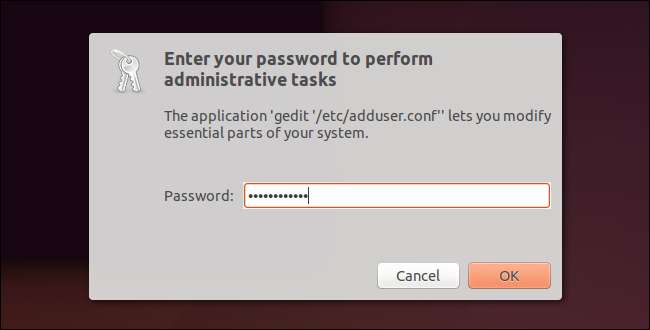
Přejděte dolů na příkaz DIR_MODE v souboru adduser.conf. Ve výchozím nastavení je nastavena hodnota „0755“. Změňte to tak, aby odráželo různé typy oprávnění (r, w, x), která chcete udělit různým typům uživatelů (vlastník, skupina, svět), například „0750“ nebo „0700“, jak bylo popsáno výše. Klikněte na Uložit.
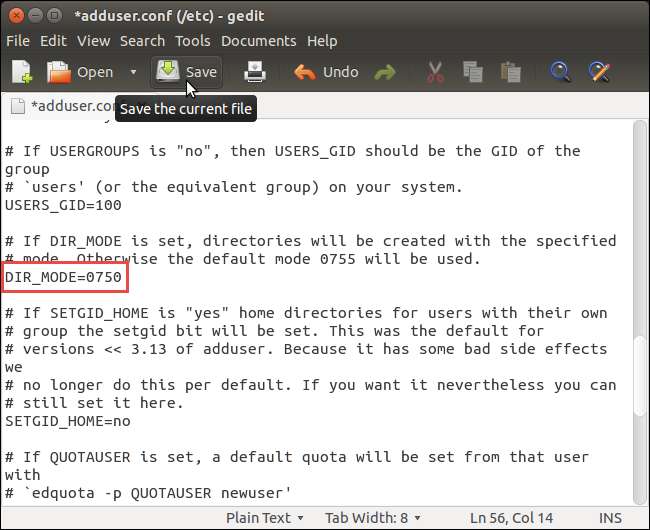
Zavřete gedit výběrem Ukončit z nabídky Soubor. Můžete také kliknout na tlačítko X v levém horním rohu okna a zavřít gedit.

Zavřete okno Terminál kliknutím na X v levém horním rohu okna.
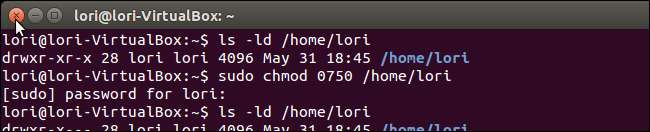
Nyní zůstanou soubory ve vašem domovském adresáři soukromé. Nezapomeňte, že pokud jsou ve stejné skupině jako vy další uživatelé, možná budete chtít odebrat oprávnění pro svůj domovský adresář pro skupinu i svět.







